Како да штампате црно-бело на Мац-у
У свету испуњеном бојама, понекад пожелите да одштампате документ или фотографију црно-бело. Ваш документ или слика не морају да буду црно-бели да бисте штампали на тај начин. Можете да штампате црно-бело са свог Мац све док је прикључен на жичани или бежични штампач. Ако очекујете да ово радите често, подесите унапред подешено штампање без боје. Када се појаве проблеми, решите их на Мац-у и ускоро ћете се вратити штампању.
Информације у овом чланку се односе на Мац рачунаре који користе мацОС Цаталина (10.15) до ОС Кс Маверицкс (10.9).
Како да штампате црно-бело на Мац-у
Црно-бело штампање прати исти пут као и штампање у боји, али посебно морате да наложите свом Мац рачунару да каже штампачу да штампа само црним мастилом.
Већина програма штампа на исти основни начин. Да бисте штампали црно-бело, користите ове основне кораке.
Отворите документ или слику коју планирате да одштампате.
У траци менија апликације коју користите кликните Филе.
-
Пронађите и изаберите Принт у падајућем менију.
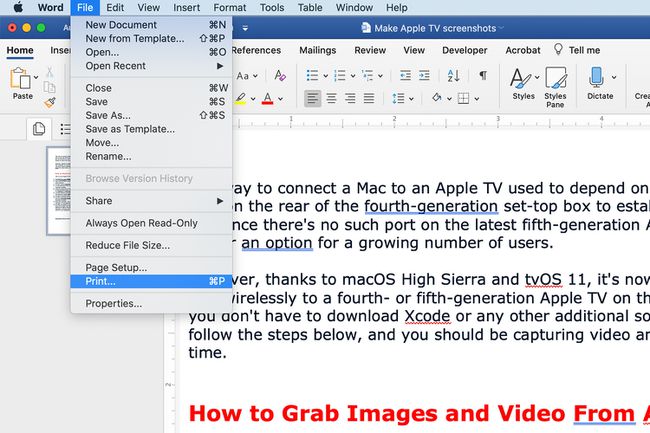
-
Проверите Црно бели оквир ако га видите или отворите Пресетс мени и изаберите Црно и бело. У неким случајевима, можда ћете морати да прелазите између Боја и Црно и бело. (Тачна локација зависи од апликација са кога штампате.)
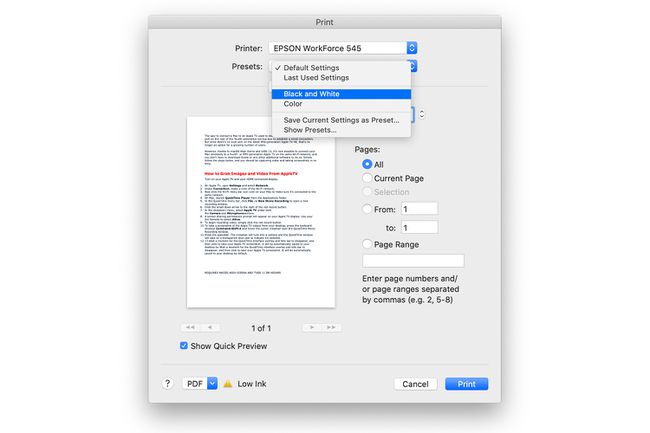
Подесите количину и странице за штампање, ако је потребно, и кликните Принт.
Можда ћете наићи на другачији термин од Црно-белих. Граисцале, Црн, Само црни кертриџ, и Моно сви се односе на исто: црно-бело штампање.
Како да направите унапред постављено црно-бело штампање
Ако намеравате да редовно штампате црно-бело, можете се уштедети муке петљања са опцијама сваки пут када отворите функцију штампања. Сачувајте унапред подешену вредност која чува одређена подешавања која одаберете. Можете брзо да опозовете унапред подешену вредност када будете штампали у будућности.
Ево како да сачувате унапред подешене вредности за црно-бело штампање.
-
Кликните Филе > Принт са траке менија и изаберите Црно бели штампање.
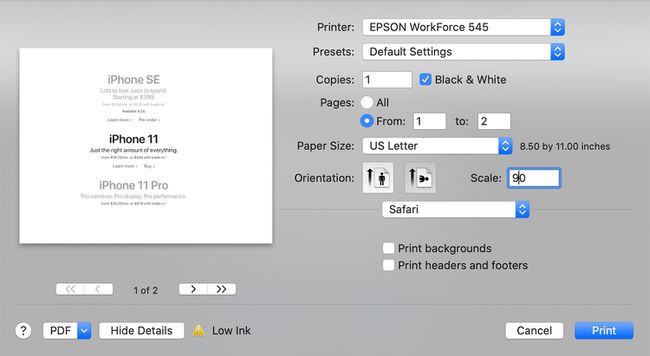
Након што изаберете подешавања која желите да користите за црно-бело штампање, кликните на Пресетс падајући мени.
-
Кликните Сачувајте тренутна подешавања као унапред подешена.
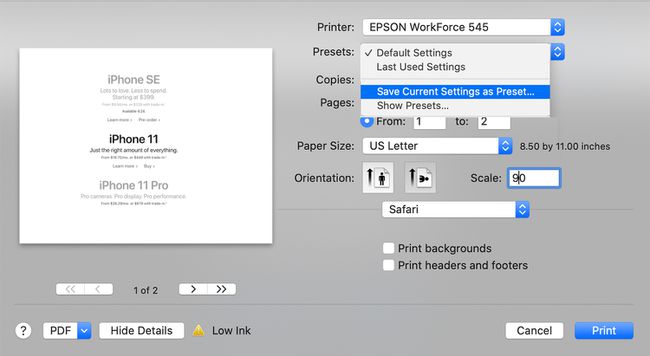
-
Унесите име за унапред подешено: црно-бело, на пример. Ако се појави опција, изаберите између чувања унапред подешеног за Сви штампачи или Само овај штампач.
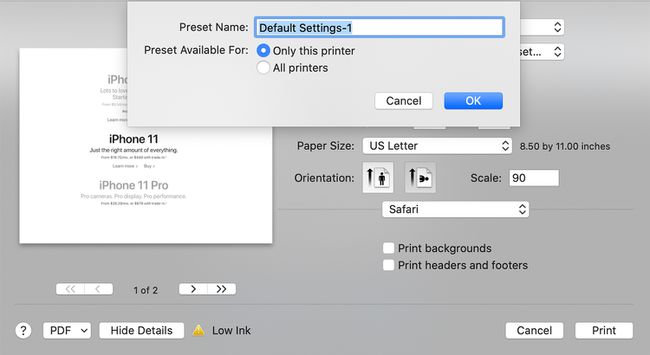
Кликните У РЕДУ.
Ако већину свог посла радите црно-бело, можете уштедети новац штампањем са а једнобојни штампач који је дизајниран да штампа искључиво црно-бело.
Како да решите проблеме са црно-белим штампањем на Мац-у
Чак и ако имате штампач за који знате да може да штампа без боје, можда нећете видети опцију за црно-бело штампање. У том случају, једна ствар коју можете да урадите да бисте решили овај проблем (и многе друге) је да избришете штампач користећи Систем Преференцес, а затим га поново подесите на свом Мац рачунару.
Искључите штампач са Мац рачунара или га искључите ако је бежични штампач.
Кликните Аппле мени на врху Мац екрана и изаберите Системске поставке из падајућег менија.
-
Кликните Штампачи и скенери.
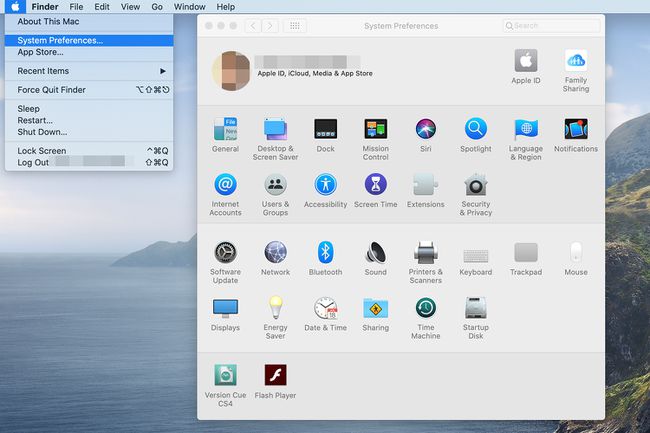
Изаберите штампач који желите да избришете у левом окну.
-
Кликните Минус (–) на дну окна штампача и потврдите радњу кликом Избриши штампач.
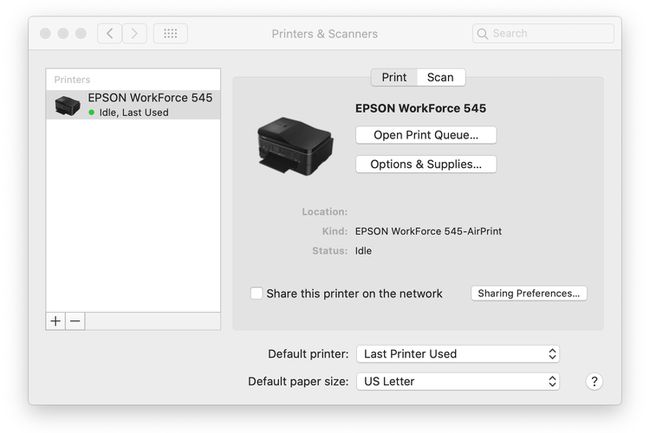
Поново повежите штампач на Мац користећи УСБ кабл или га покрените као и обично ако је бежични штампач.
У већини случајева, поновно повезивање штампача је довољно да га Мац препозна и дода. Међутим, ако дође до проблема, можда ћете морати да предузмете друге кораке.
Додатни кораци за решавање проблема укључују:
- Преузмите ажурирање софтвера са веб локације произвођача штампача.
- Повежите свој бежични штампач са Мац рачунаром помоћу а УСБ кабл.
- Вратите се у прозор са подешавањима штампача и скенера и кликните на Додати (+) симбол за ручно додајте свој штампач.
- Ресетујте штампач.
